- Författare Abigail Brown [email protected].
- Public 2023-12-17 07:02.
- Senast ändrad 2025-01-24 12:24.
I slutet av 2019 ersatte Apple iTunes med Apple Music på Mac-datorer som kör macOS Catalina (10.15). På iOS-enheter ersatte de iTunes med iTunes Store-appen.
Du kan fortfarande ansluta din iPad till en Mac med ett uppdaterat operativsystem och välja iPad i Finder för att uppdatera eller återställa iPad, eller säkerhetskopiera iPad-innehållet, inklusive musiken som nu finns i Musik-appen. En anslutning till en Mac är dock inte längre nödvändig eftersom iPad trådlöst uppdateras till iCloud och kan komma åt all musik som tidigare var tillgänglig i iTunes via iTunes Store-appen. Om du har problem med att komma åt iTunes Store-appen på iPad, radera appen och installera sedan om appen. Din musik kommer inte att påverkas.
Informationen i den här artikeln gäller iPad-användare som uppdaterar sina iPads med iTunes på en Mac som kör Mojave (10.14) eller tidigare.
Bottom Line
En iPad måste ansluta till iTunes på en Mac för viktiga systemuppdateringar och säkerhetskopiering av dina program och data. När din iPad inte ansluts till iTunes kan du kontrollera några saker innan du tar slut och köpa en ny kabel.
Sök efter iPad-igenkänning
Se först till att datorn känner igen iPad. När du ansluter iPad till din dator bör en liten blixt dyka upp i batterimätaren som finns på skärmens övre högra sida. Denna symbol låter dig veta att iPad laddas. Även om batterimätaren visar "Laddar inte", vilket betyder att din USB-port inte kan ladda iPad, vet du åtminstone att datorn kände igen din surfplatta.
Om du ser blixten eller orden "Laddar inte", känner din dator igen att iPad är ansluten.
Kolla iPad-kabeln
Se till att problemet inte ligger i USB-porten genom att ansluta iPad till en annan port än den du tidigare använde. Om du använder en USB-hubb eller ansluter den till en extern enhet som ett tangentbord, prova en USB-port på själva datorn.

Om problemet löser sig genom att koppla in iPad till en annan USB-port kan du ha en dålig port.
De flesta datorer har tillräckligt med USB-portar så att en trasig en inte är en stor sak, men om du märker att du börjar ta slut, köp en USB-hubb i din lokala elektronikaffär.
Låg ström orsakar iPad-problem
Se till att iPad inte har för låg ström. När batteriet är nära att ta slut kan du upptäcka att lågenergiläge resulterar i oväntat beteende när enheten försöker förlänga sin livslängd. Om din iPad är ansluten till din dator, koppla ur den och kontrollera batteriprocenten, som finns på den övre högra sidan av iPad bredvid batterimätaren. Om det är mindre än 10 procent, låt iPad laddas upp helt.
Om orden "Laddar inte" ersätter batteriprocenten när du ansluter iPad till din dator, anslut den till ett vägguttag med adaptern som följde med iPad.
Starta om datorn och iPaden
Ett av de äldsta felsökningstricken i boken är att starta om datorn. Medan du väntar på att datorn ska komma upp igen, starta om iPad genom att hålla ned suspend-knappen i det övre högra hörnet av enheten. Efter flera sekunder visas en röd knapp med en pil som instruerar dig att skjuta den för att stänga av enheten. Efter att skärmen blivit helt svart väntar du några sekunder och håller ned suspenderingsknappen igen. Apples logotyp kommer att visas i mitten av skärmen medan iPad startar upp igen.
Om en standardåterställning inte fungerar, gör en tvångsomstart genom att hålla ned suspend- och hemknapparna tills iPad stängs av och slås på igen.
När din dator och iPad startas om ansluter du iPad till iTunes igen.
Hur installerar du om iTunes
Om iTunes fortfarande inte känner igen iPad, är det dags att prova en ren kopia av iTunes. Avinstallera först iTunes från din dator. Om du avinstallerar iTunes kommer inte all musik och alla appar på din dator att raderas.

Avinstallera iTunes på en Windows-baserad dator genom att gå till Start-menyn och välja Kontrollpanelen Leta efter en ikon märktProgram och funktioner I den här menyn, rulla tills du ser iTunes, högerklicka på den med musen och välj avinstallera
När du har tagit bort iTunes från din dator, ladda ner den senaste versionen.
Felsök sällsynta problem med iTunes
Har du fortfarande problem? Ibland är fel med drivrutiner, systemfiler eller programvarukonflikter i slutändan roten till problemet. Dessa fel är mer komplicerade att åtgärda.
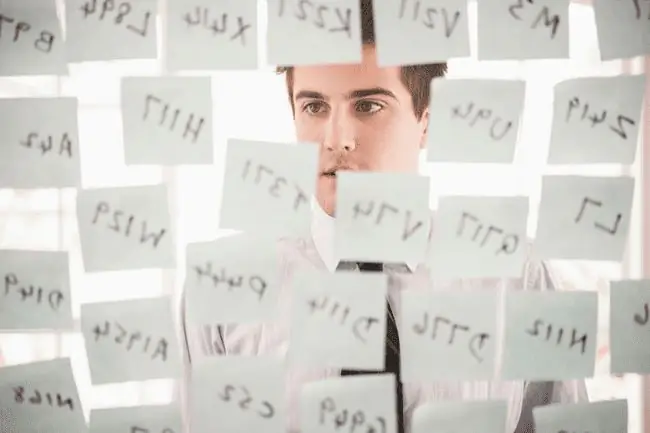
Om du kör antivirusprogram, stäng av den och försök ansluta iPad till din dator. Antivirusprogram är känt för att ibland komma i konflikt med andra program på din dator.






